移动硬盘丢了前怎么防止数据泄漏
如果你的移动硬盘丢了,被人捡到,里面的数据对于其他用户来说完全是可自由读写的。如果你是商务或者销售,那可能会给公司利益造成严重损失。如果你是工程师,你的劳动成果,比如文档、方案、代码的泄漏,如果万一你有一些摄影爱好,那就更麻烦了,被恶意传播,后果不堪设想。在Windows系统平台上,有很多加密数据的方式,比如EFS文件加密系统。但是这个Windows自带的加密方式需要使用证书,比较麻烦,并且与操作系统绑定了。虽然也是透明的加密解密,但是如果你忘记导出证书和私钥,那你等着哭吧。这里选择一款开源的硬盘加密软件:TrueCrypt.将我的移动硬盘做全盘加密。
下载后在系统上安装,安装非常简单,直接Next 一路到底就可以了.安装完成以后可以看到如下主界面:
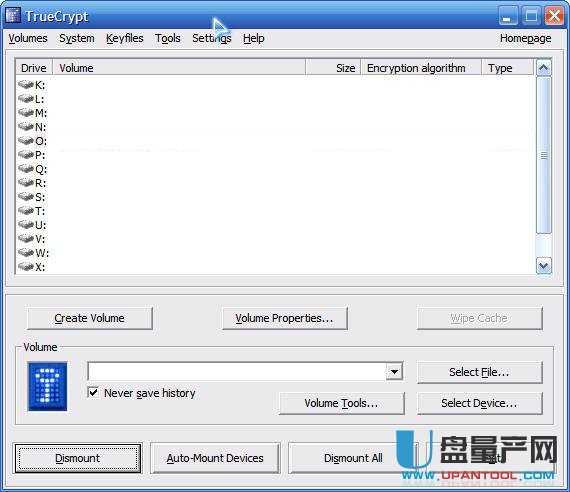
下载中文语言包,下载后解压,将目录里的Language.zh-cn文件拷贝到安装目录下,然后在菜单"Settings"中第一个选项"Language",选择"简体中文",点"OK",这样就可以以中文界面来显示,但因为官方的语言包中文化不是很完全,在下面还会存在英文夹中文的菜单出现.

第一次使用需要TrueCrypt创建一个加密卷.这个时候你可以将你的移动硬盘插好.
选择"创建加密卷".出现如下图菜单.
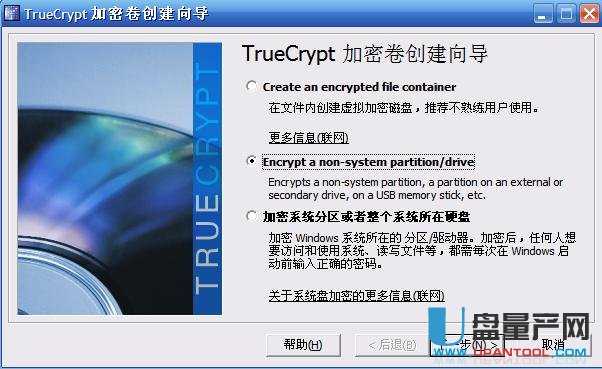
如果电脑是多人共用,建议选择第一项(创造文件型加密卷,加密某些文件夹之类的),如果是加密硬盘分区、移动硬盘或U盘闪存,此时需要选择第二项(在非系统分区/驱动器内创造加密卷),而第三项(加密系统分区或者整个系统所在硬盘)一般针对私人使用的电脑,安全性能比较高的,我这里选中第二项,"Encrypt a non-system partition/device"(在非系统分区/驱动器内创造加密卷) 点"下一步".

创建一个"标准加密卷".点"下一步",选择设备.选中你的USB盘或者移动硬盘.
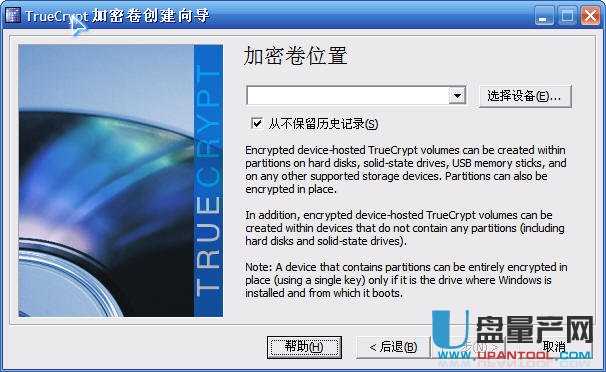
注意看警告:
如果您加密整个分区或者设备.所有当前存储于这个分区或设备的数据将会被擦除.
选择一个移动设备后,继续操作,下一步,然后看到下图,选择第一项,创建并格式化该加密分区.选择"下一步"
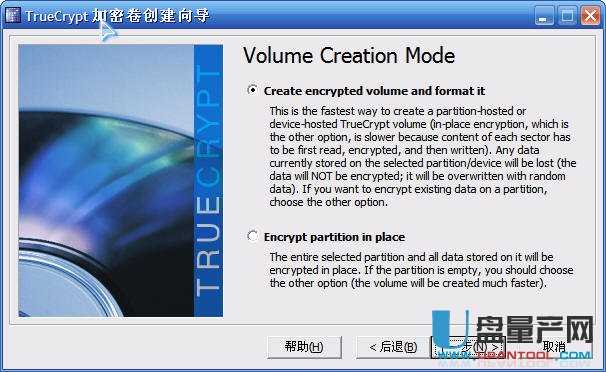
选择加密方式.建议一般使用AES已经足够,Hash Algorithm部分建议采用SHA-512,总之.加密越安全.性能越低下,"什么叫安全.安全就是自身价值100万的物品你需要花费1000万来获得.",这就是安全.所以.安全的概念是相对的.

现在如下图,显示的是你选择加密磁盘或分区的大小。确认无误后,点击"下一步"

现在我们看到的为输入密码的界面,如下图。注意,请输入足够长的密码,建议最少8位,我输入了30位 包含英文字母数字和特殊字符(例如你喜欢的一句话的拼音声母加上你喜欢的一窜数字,中间加上其他字符。),最长为64位。如果你要求更高的安全性,请选择"使用密钥文件"。点击"密钥文件"按钮可以产生一个密钥,请注意,密钥请放置于另一个U盘上,而不是选择放在你电脑的硬盘上,这样即使你加密的移动硬盘丢失,对方知道你的密码,但没有密钥的那个U盘,也无法解密读取你的文件。在确定你的密码后,点击"下一步"。
包含英文字母数字和特殊字符(例如你喜欢的一句话的拼音声母加上你喜欢的一窜数字,中间加上其他字符。),最长为64位。如果你要求更高的安全性,请选择"使用密钥文件"。点击"密钥文件"按钮可以产生一个密钥,请注意,密钥请放置于另一个U盘上,而不是选择放在你电脑的硬盘上,这样即使你加密的移动硬盘丢失,对方知道你的密码,但没有密钥的那个U盘,也无法解密读取你的文件。在确定你的密码后,点击"下一步"。

现在我们看到的是加密卷格式化界面,建议选择NTFS格式,随机缓冲这个值你可以自行点击生成.比如.晃动鼠标.截取鼠标的坐标生成随机池.

点"格式化"按钮,

